进入usb调试模式的方法:安卓4.0 ~ 4.1.2
点击手机Menu键(菜单键),在弹出的菜单中选择 设置(Setting), 或在应用程序中找到 设置 程序点击进入,进入设置界面后找到“开发人员选项”即可找到USB调试模式,我们同样勾选上即可。
安卓4.2:
点击手机Menu键(菜单键),在弹出的菜单中选择 设置(Setting), 或在应用程序中找到“设置 程序点击进入“ 关于手机”;
需要连续点击七次“版本号 ”再返回“设置”菜单界面选择“开发者选项”才可以找到USB调试模式设置!
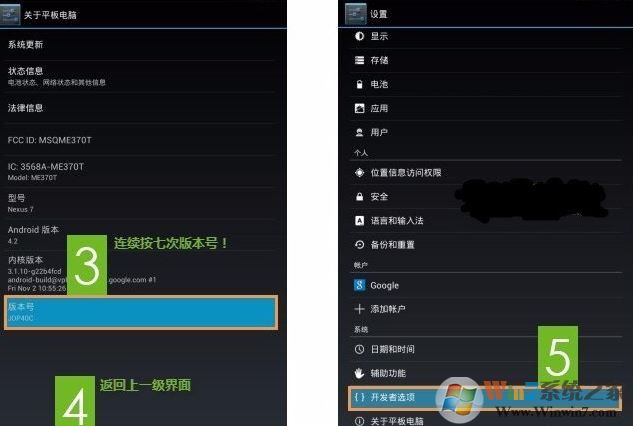
安卓7.0~7.1 :
1.、"设置">点击进入“ 关于手机”连续点击七次“版本号 ”;
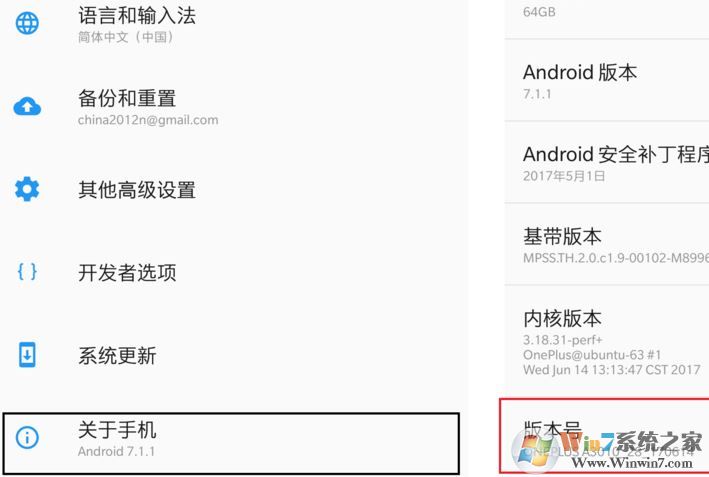
2、返回“设置”菜单界面选择“开发者选项”才可以找到USB调试模式设置,如图:
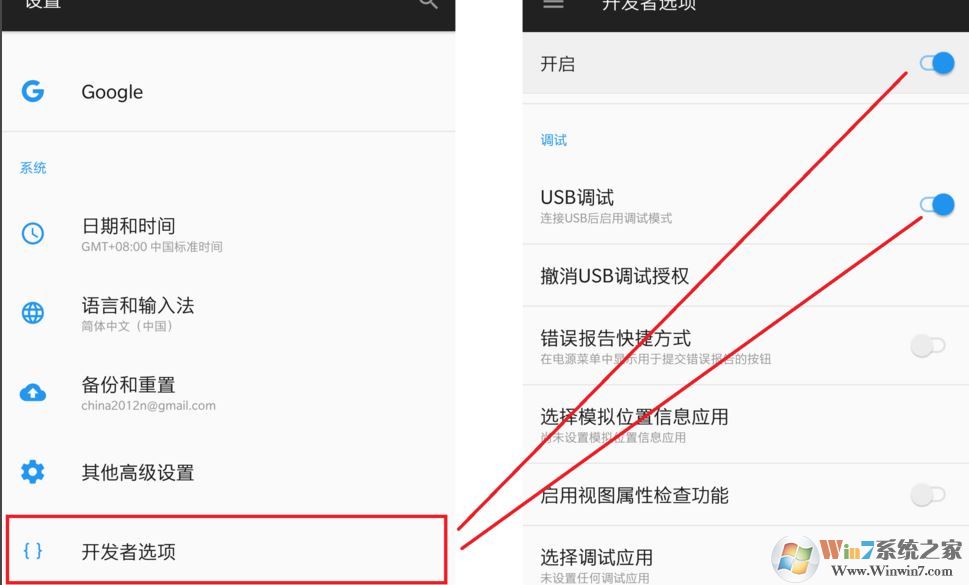
Smartisan 手机:
设置 > 关于本机 > 连续点击最下方“系统版本”多次,出现成功提示后返回到设置 > 全局高级设置 > 开发者选项 > 打开“USB 调试”开关
魅族(MEIZU):
设置 > 辅助功能 > 开发者选项 > 打开“USB 调试”开关
小米(MI):
设置 > 关于手机 > 连续点击“MIUI 版本”多次,出现成功提示后返回到设置 > 其他高级设置 >开发者选项 > 打开“USB 调试”开关
华为(HUAWEI):
设置 > 全部设置 > 连续点击“版本号”多次,出现成功提示后返回到全部设置 > 开发人员选项 > 打开“USB 调试”开关
三星(SAMSUNG):
设定 > 更多 > 关于设备 >连续点击“内部版本号”多次,出现成功提示后返回到设定 > 开发者选项 > 打开“USB 调试”开关
OPPO:
设置 > 关于本机 > 更多 > 连续点击“版本号”多次,出现成功提示后返回到设置 > 更多> 开发者选项 > 打开“USB 调试”开关
一加(ONEPLUS):
Color OS:设置 > 关于本机 > 更多 > 连续点击最下方“版本号”多次,出现成功提示后返回到设置 > 更多> 开发者选项 > 打开“USB 调试”开关
CM:设置 > 关于本机 > 连续点击“版本号”多次,出现成功提示后返回到设置 > 开发者选项 > 打开“USB 调试”开关
VIVO:
设置 > 更多设置 > 应用程序 > 开发 > 打开“USB 调试”开关
联想(LENOVO):
设置 > 关于本机 > 设备信息 > 连续点击“版本号”多次,出现成功提示后返回到设置 > 开发者选项 > 打开“USB 调试”开关
以上便是winwin7小编给大家分享的关于USB调试模式如何打开的详细操作方法!